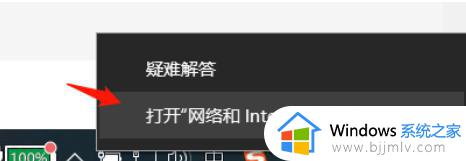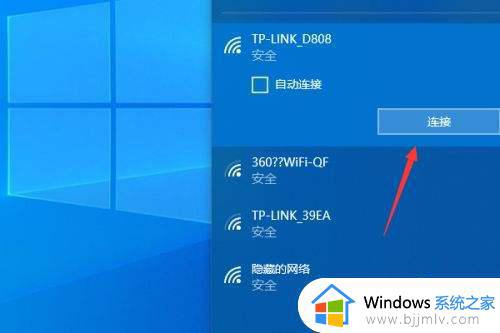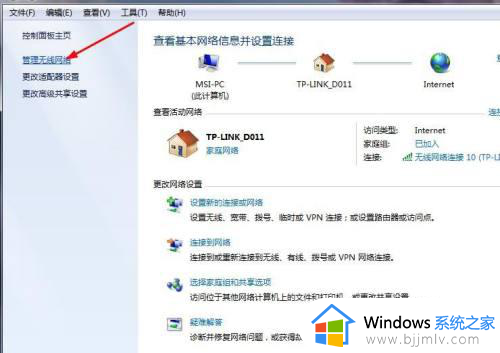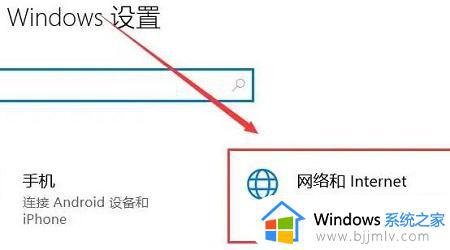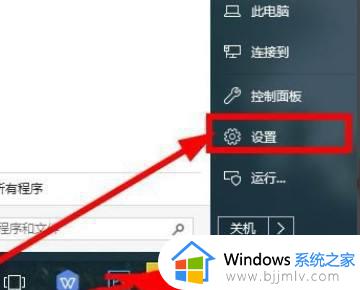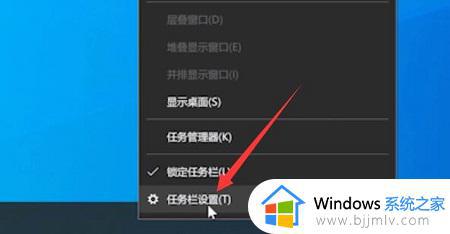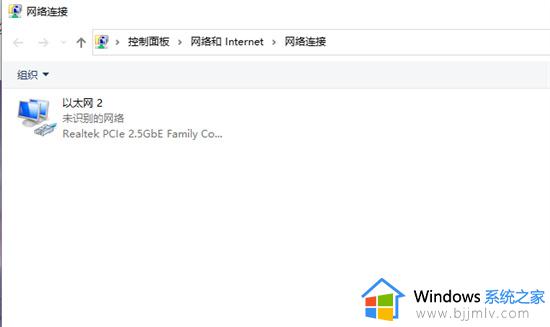笔记本电脑手动连接wifi的步骤 笔记本电脑如何手动连接wifi
更新时间:2023-11-06 10:00:46作者:qiaoyun
通常我们在给笔记本连接wifi之后,下次只要在这个wifi范围内就会自动进行连接,但是有些用户并不喜欢,就想要自己手动连接wifi,那么笔记本电脑如何手动连接wifi呢?操作方法其实并不会麻烦,有需要的用户们可以跟着小编一起来学习一下笔记本电脑手动连接wifi的步骤。
方法如下:
1、打开控制面板【网络和共享中心】,点击【管理无线网络】。
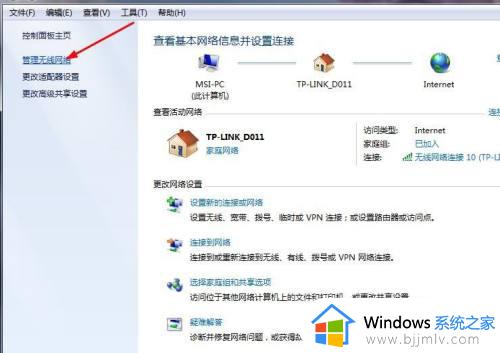
2、选择无线网络【添加】。
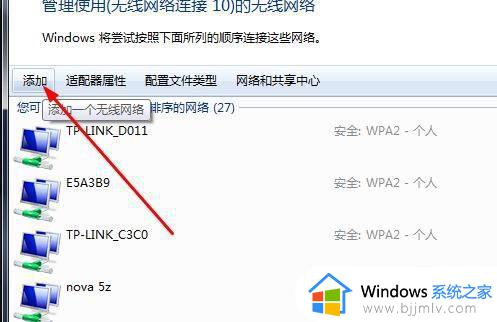
3、选择【手动配置网络配置文件】。
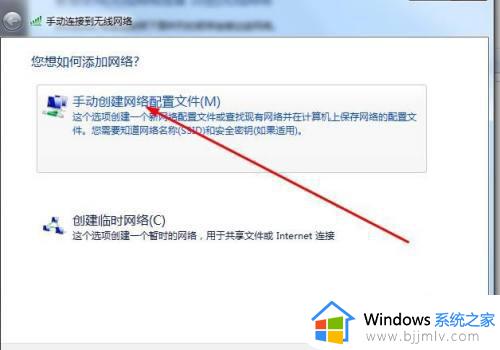
4、添加网络名,安全类型选择【WPA2-个人】,设置密码,点击确定。
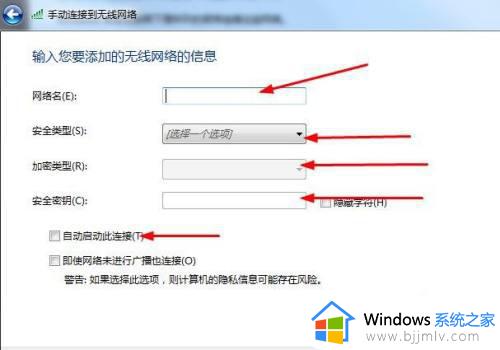
5、点击下方网络连接图标,选择自己创建的网络,连接成功就可以使用。
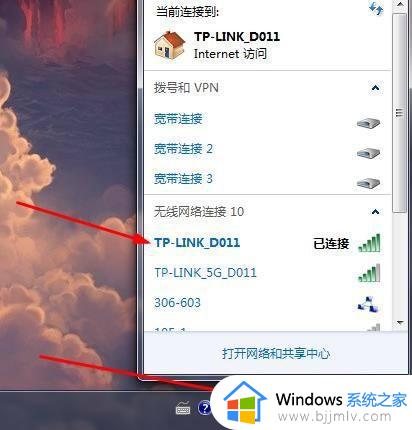
上述便是笔记本电脑手动连接wifi的详细方法,有需要的用户们可以参考上述方法步骤来进行连接,希望可以帮助到大家。